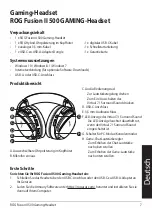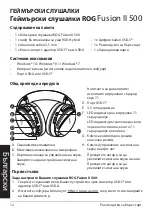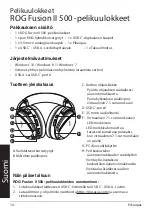Отзывы:
Нет отзывов
Похожие инструкции для Rog Fusion II 500

BT230
Бренд: Uniden Страницы: 20

JBL Everest Elite 150NC
Бренд: Harman Страницы: 24

OTE23
Бренд: Jabra Страницы: 76

H9130
Бренд: David Clark Страницы: 2

VIPER TEEARSETMONOMOTOBTK
Бренд: SBS Страницы: 48

Pro 930 Mono
Бренд: Jabra Страницы: 34

EVADE
Бренд: Eartec Страницы: 4

Verizon moto g6
Бренд: Motorola Страницы: 26

XBT
Бренд: Motorola Страницы: 9

VERVE ONES ME
Бренд: Motorola Страницы: 64

VERVELOOP2+
Бренд: Motorola Страницы: 6

PMLN7632
Бренд: Motorola Страницы: 16

PMLN6541
Бренд: Motorola Страницы: 64

Tracks Air
Бренд: Motorola Страницы: 33

PMLN6635
Бренд: Motorola Страницы: 44

WHISPER
Бренд: Motorola Страницы: 125

PMLN6540
Бренд: Motorola Страницы: 92

PMLN7269
Бренд: Motorola Страницы: 36